Los equipos son básicos para muchas de las características colaborativas de GitHub, como las @mentions de equipo para notificar a las partes correspondientes que quiere solicitar su colaboración o atención. Para más información, vea "Roles en una organización".
Un equipo puede representar a un grupo dentro de tu empresa o incluir personas con ciertos intereses o experiencia. Por ejemplo, un equipo de expertos en accesibilidad en your GitHub Enterprise Server instance podría estar formado por personas de diferentes departamentos. Los equipos pueden representar inquietudes de carácter funcional que complementan la jerarquía divisional existente de una empresa.
Las organizaciones pueden crear varios niveles de equipos anidados para reflejar la estructura de jerarquía de una empresa o grupo. Para más información, vea "Acerca de los equipos".
Crear un equipo
Una combinación prudente de equipos es una manera eficaz de controlar el acceso a los repositorios. Por ejemplo, si la organización solo permite que el equipo de ingeniería de versiones inserte código en la rama predeterminada de cualquier repositorio, podría otorgar únicamente a este equipo permisos de administrador para los repositorios de la organización y permisos de lectura a los demás equipos.
- En la esquina superior derecha de GitHub Enterprise Server, haga clic en la foto de perfil y luego en Your organizations.
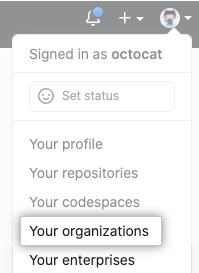 2. Haz clic en el nombre de tu organización.
2. Haz clic en el nombre de tu organización.
 1. En el nombre de la organización, haga clic en Equipos.
1. En el nombre de la organización, haga clic en Equipos.
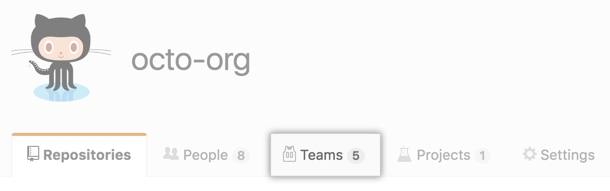
- En el lado derecho de la pestaña Equipos, haga clic en Nuevo equipo.
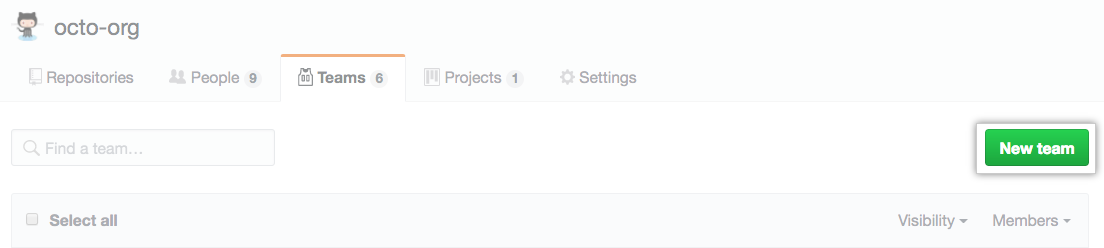 1. Debajo de "Crear un equipo nuevo", teclea el nombre para tu equipo nuevo.
1. Debajo de "Crear un equipo nuevo", teclea el nombre para tu equipo nuevo.
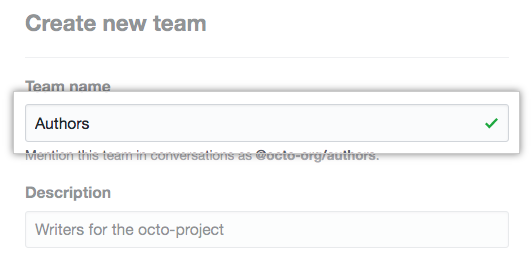 1. Opcionalmente, en el campo de "Descripción", teclea una descripción del equipo.
1. Opcionalmente, en el campo de "Descripción", teclea una descripción del equipo.
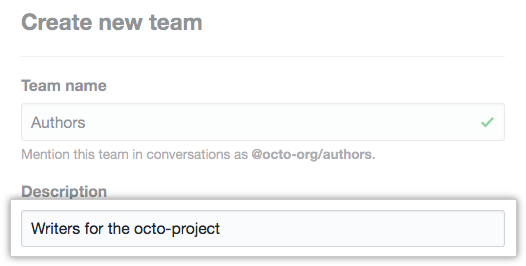 1. Decide si el equipo será visible o secreto.
1. Decide si el equipo será visible o secreto.
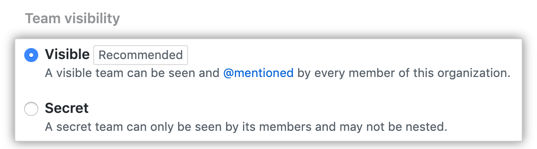 6. Opcionalmente, si vas a crear un equipo hijo, usa el menú desplegable a fin de elegir un equipo padre para el equipo nuevo.
6. Opcionalmente, si vas a crear un equipo hijo, usa el menú desplegable a fin de elegir un equipo padre para el equipo nuevo.
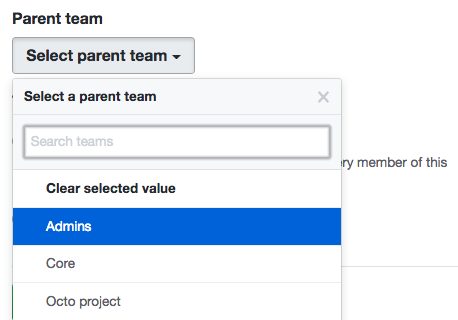 1. Haga clic en Create team.
1. Haga clic en Create team.
Crear equipos con la sincronización LDAP activada
Las instancias que usan LDAP para la autenticación de usuarios pueden usar la sincronización LDAP para administrar los miembros de un equipo. Al establecer el nombre distintivo (DN) del grupo en el campo Grupo LDAP, se asignará un equipo a un grupo LDAP en el servidor LDAP. Si usa la sincronización LDAP para administrar los miembros de un equipo, no podrá administrar el equipo dentro de your GitHub Enterprise Server instance. Cuando la sincronización LDAP está activada, el equipo asignado sincroniza sus miembros en segundo plano de manera periódica con el intervalo configurado. Para más información, vea "Habilitación de la sincronización LDAP".
Debes ser un administrador de sitio y un propietario de organización para crear un equipo con la sincronización LDAP habilitada.
Como parte de su configuración de optimización, LDAP Sync no transferirá la estructura de equipo anidada. Para crear relaciones entre equipos padre e hijo, deberás recrear manualmente la estructura de equipo anidada y sincronizarla con el grupo de LDAP correspondiente. Para más información, vea "Creación de equipos"
Notas:
- La sincronización LDAP solo administra la lista de miembros del equipo. Debes administrar los permisos y repositorios del equipo desde dentro del GitHub Enterprise Server.
- Si se elimina un grupo LDAP asignado a un DN, o si se borra un grupo LDAP, todos los miembros se eliminan del equipo sincronizado del GitHub Enterprise Server. Para corregirlo, asigne el equipo a un nuevo DN, vuelva a agregar los miembros del equipo y sincronice manualmente la asignación.
- Si se elimina a una persona de un repositorio cuando la sincronización LDAP está activada, perderá el acceso, pero sus bifurcaciones no se borrarán. Si se agrega a esa persona a un equipo con acceso al repositorio original de la organización dentro de los tres meses posteriores, en la siguiente sincronización, se reestablecerá automáticamente su acceso a las bifurcaciones.
- Asegúrese de que la sincronización LDAP está habilitada.
- En la esquina superior derecha de GitHub Enterprise Server, haga clic en la foto de perfil y luego en Your organizations.
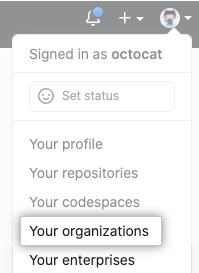 2. Haz clic en el nombre de tu organización.
2. Haz clic en el nombre de tu organización.
 1. En el nombre de la organización, haga clic en Equipos.
1. En el nombre de la organización, haga clic en Equipos.
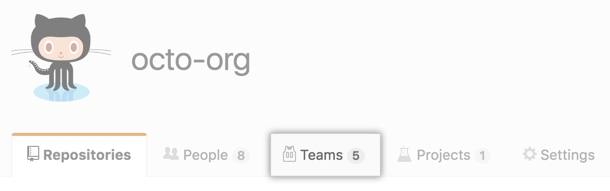
- En el lado derecho de la pestaña Equipos, haga clic en Nuevo equipo.
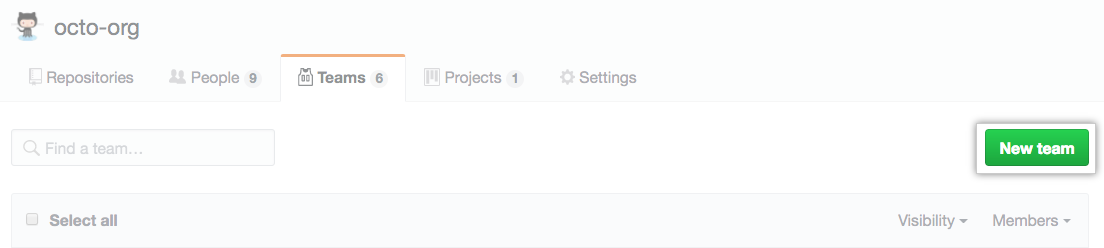 1. Debajo de "Crear un equipo nuevo", teclea el nombre para tu equipo nuevo.
1. Debajo de "Crear un equipo nuevo", teclea el nombre para tu equipo nuevo.
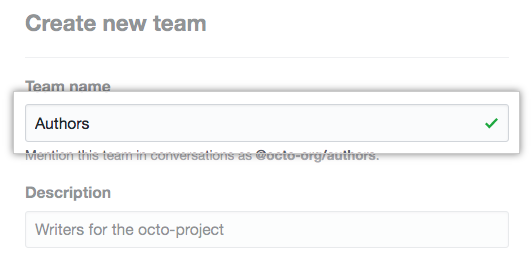
- Busca el DN de un grupo LDAP al que asignar el equipo. Si no conoces el DN, escribe el nombre del grupo LDAP. El GitHub Enterprise Server buscará y completará automáticamente cualquier coincidencia.
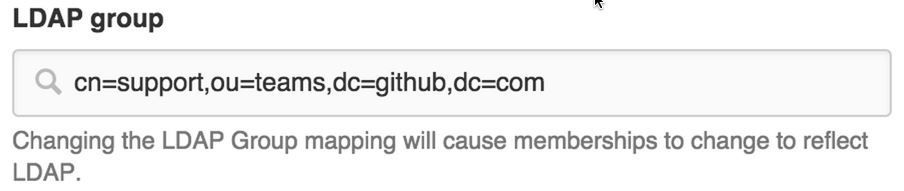 1. Opcionalmente, en el campo de "Descripción", teclea una descripción del equipo.
1. Opcionalmente, en el campo de "Descripción", teclea una descripción del equipo.
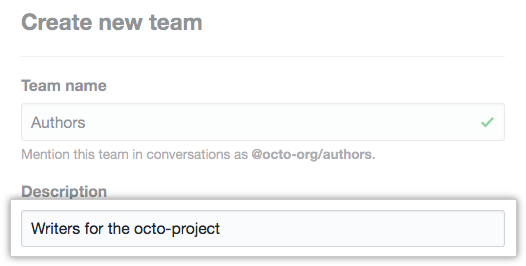 1. Decide si el equipo será visible o secreto.
1. Decide si el equipo será visible o secreto.
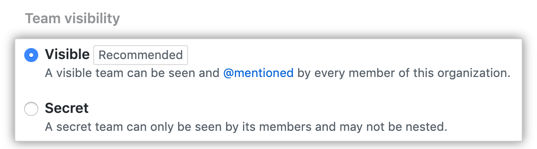 6. Opcionalmente, si vas a crear un equipo hijo, usa el menú desplegable a fin de elegir un equipo padre para el equipo nuevo.
6. Opcionalmente, si vas a crear un equipo hijo, usa el menú desplegable a fin de elegir un equipo padre para el equipo nuevo.
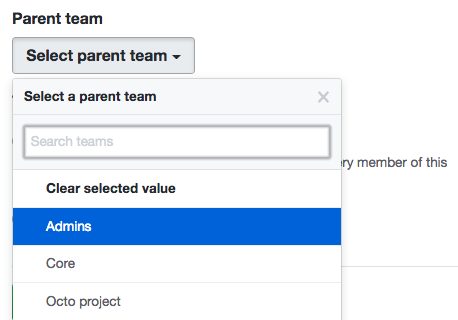 1. Haga clic en Create team.
1. Haga clic en Create team.